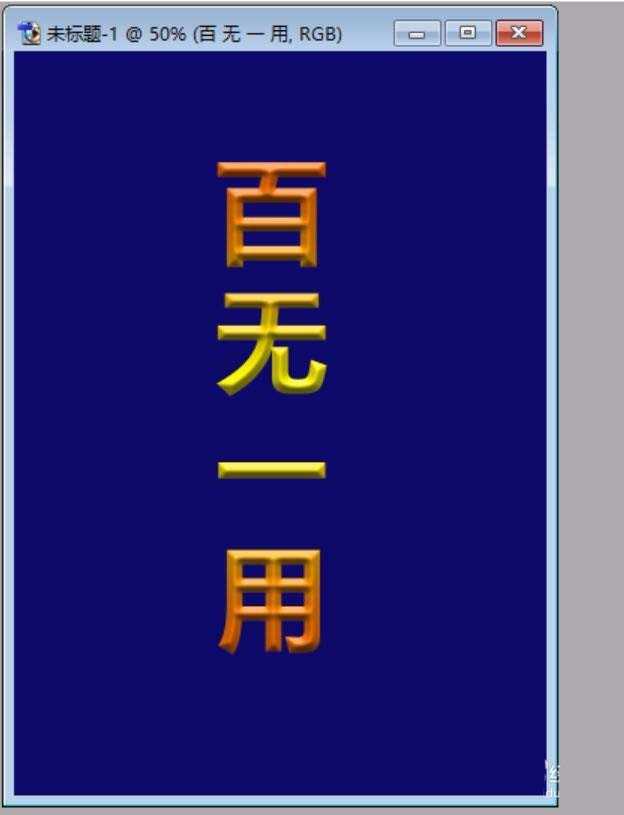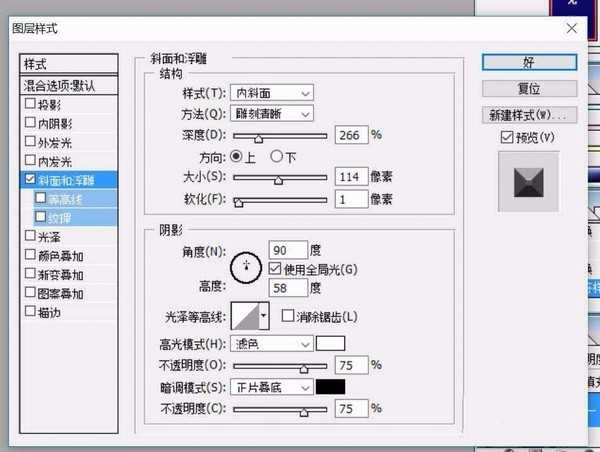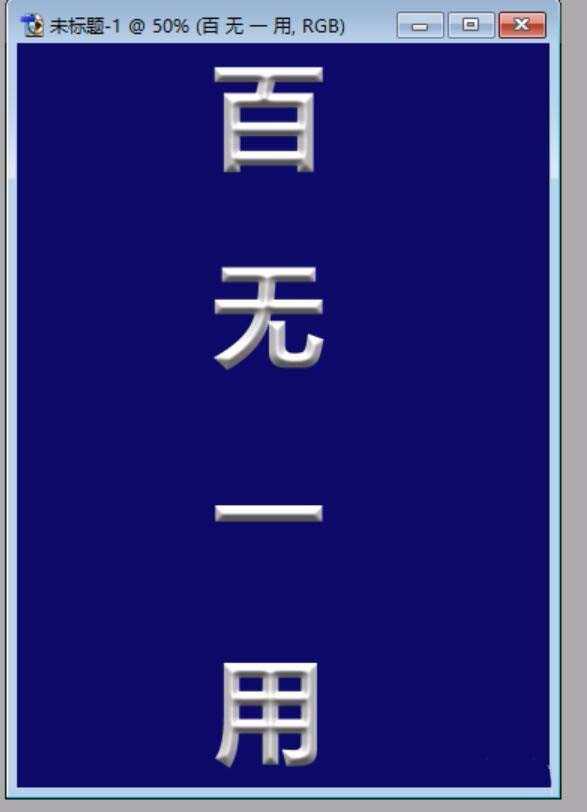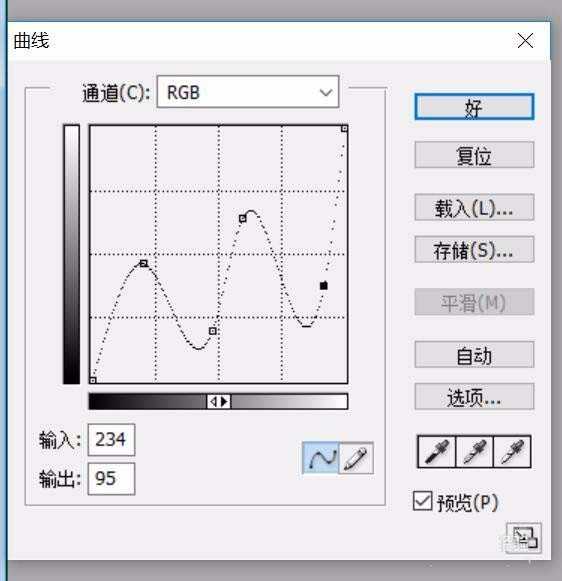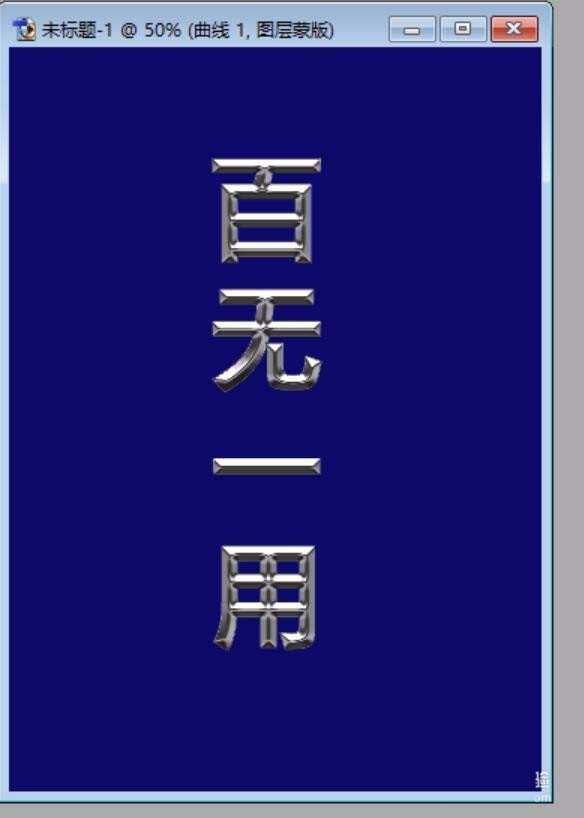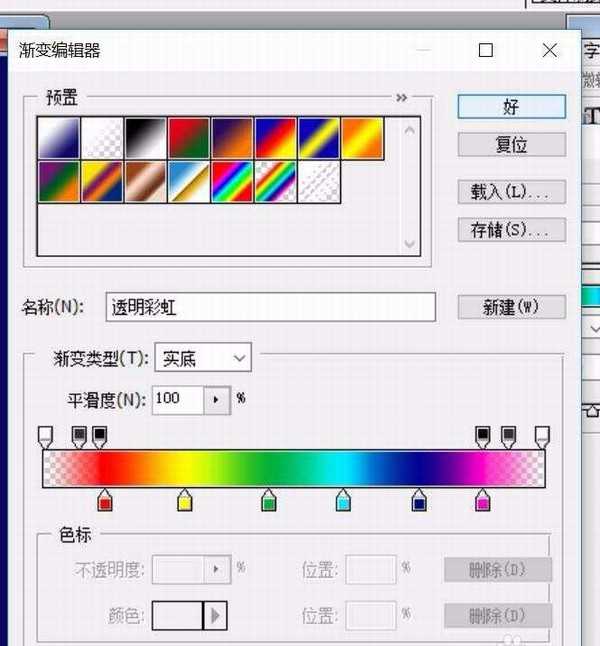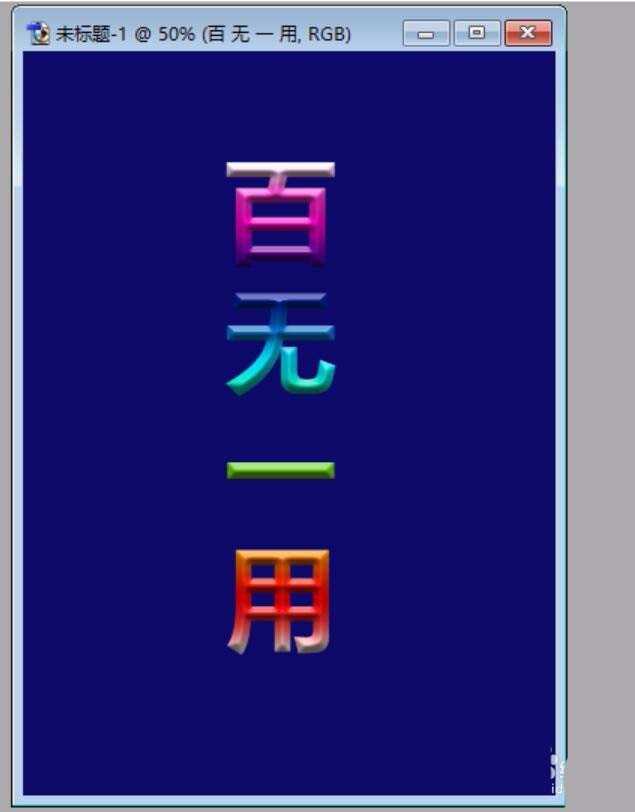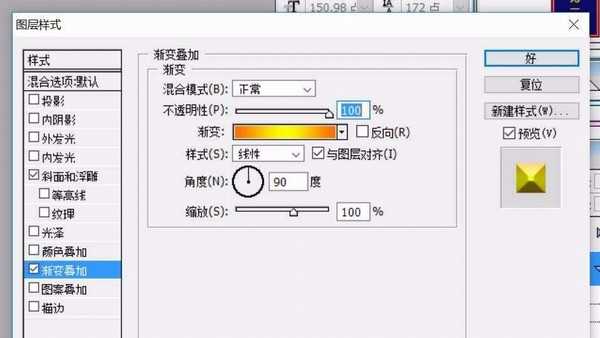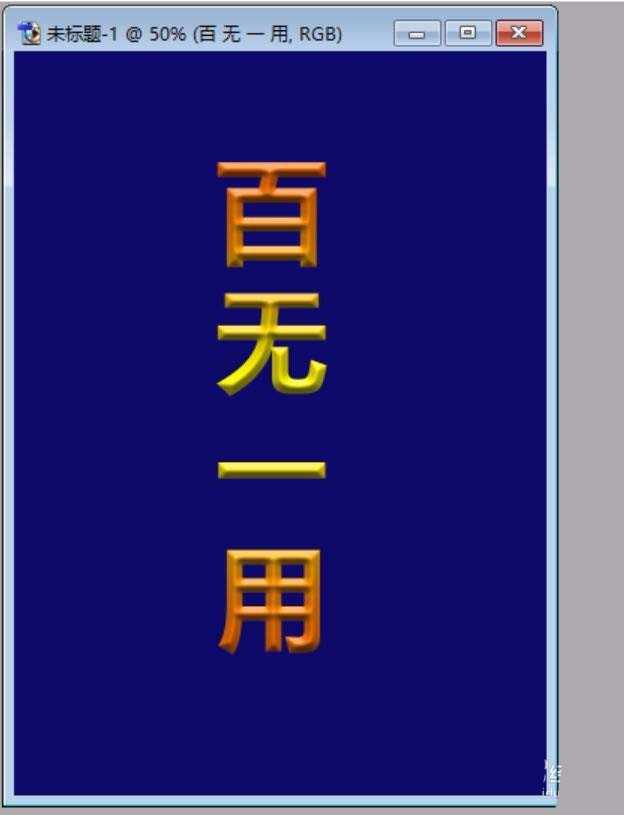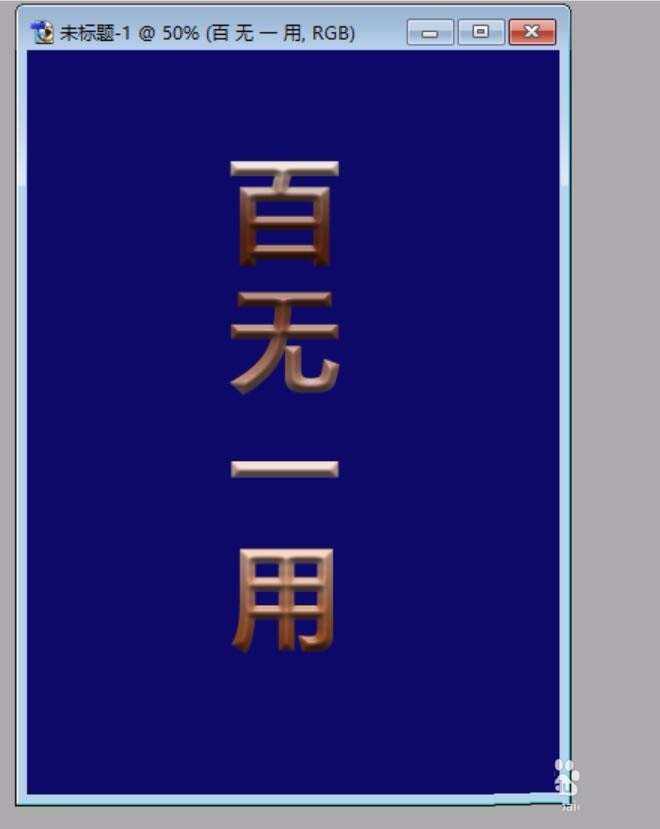PS怎么制作一个立体的渐变文字?
(编辑:jimmy 日期: 2025/1/12 浏览:2)
我们在不同的情况下使用不同的艺术字,因此,我们需要制作不同效果的艺术字,这一点也可以用PS技巧来达成的。
- 软件名称:
- Adobe Photoshop 8.0 中文完整绿色版
- 软件大小:
- 150.1MB
- 更新时间:
- 2015-11-04立即下载
1、选择一个蓝色的背景打上白色的文字,从而让艺术字有了一个基础。
2、选择图层的浮雕效果从而让文字有了一个立体效果。
3、我们新建一个曲线调整图层,从而让艺术的颜色有了一个明显的变化。
4、我们继续打开图层效果,先选择一个彩虹渐变,从而让文字有了一个彩虹渐变的效果,这就是一个彩虹艺术字。
5、我们还可以选择一个橙色渐变的效果,从而让艺术字成为橙色渐变字。
6、我们还可以选择一个咖啡色的渐变,从而让文字有了一个咖啡色渐变的效果。
相关推荐:
ps怎么制作文字渐变透明效果?
PS怎么设计一款彩色的粉末文字效果?
PS CC版中怎么设计黑色魔幻渐变字体?